Как свернуть экран на iPhone (пошаговое руководство)
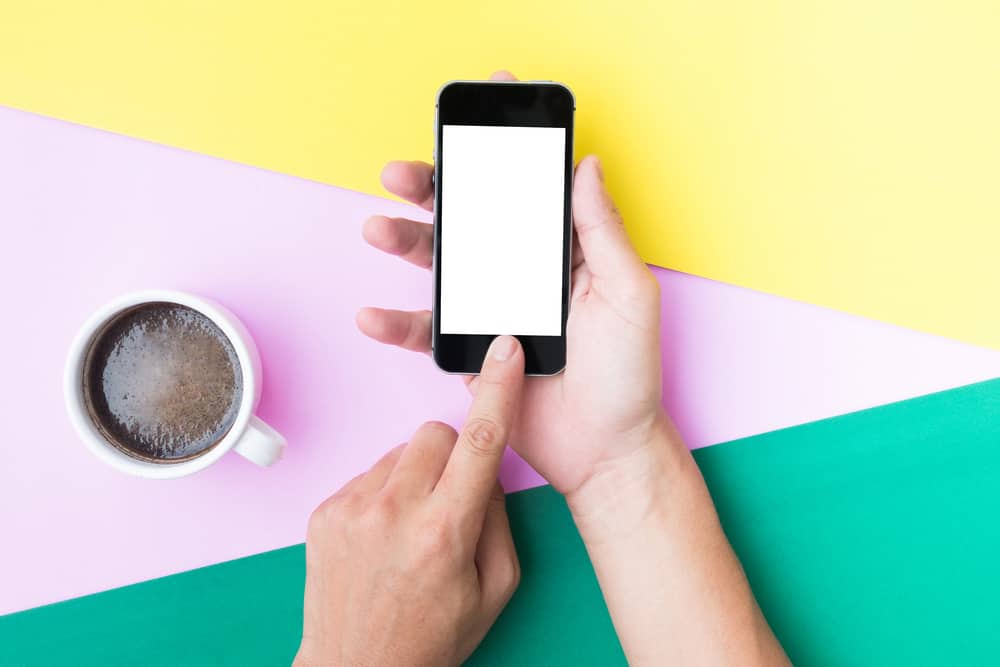
Одна из лучших особенностей iPhone — это более удобный и настраиваемый интерфейс. Функция минимизации экрана делает интерфейс более приятным. Оно позволяет вам использовать ваш iPhone в портретном режиме со всем комфортом. Однако многие пользователи сталкиваются с трудностями при уменьшении экрана своего iPhone.
Вы можете свернуть экран iPhone с помощью кнопки «Домой» и Face ID. Тем не менее, вам нужно включить «Доступность», чтобы свернуть экран iPhone. Вы можете включить «Доступность» в настройках вашего iPhone несколькими нажатиями.
Однако поиск параметров «Доступность» может оказаться затруднительным, если вы не знакомы с настройками iPhone.
Эта статья покажет вам, как включить «Доступность» на вашем iPhone. Мы также объясним, как вы можете использовать «Доступность», чтобы свернуть экран на iPhone.
Что такое режим доступности в iPhone?
Поскольку iPhone становятся больше, добраться до верхней части дисплея становится все труднее. Стало сложно открыть Панель управления или какое-либо уведомление в одиночку. Короче говоря, пользоваться iPhone одной рукой и выполнять некоторые действия невозможно. Благодаря этому пользователи iPhone начали использовать «Доступность».
Доступность — одна из наиболее ценных функций iPhone, которая устраняет эту проблему. Apple предоставляет эту опцию в разделе «Доступность». Он позволяет быстро свернуть экран и легко получить доступ к таким функциям, как панель управления, одной рукой.
Проще говоря, для отображения контента используется только половина экрана, а другая половина остается пустой. Многие iPhone также поддерживают эту функцию, позволяющую использовать смартфон одной рукой. Кроме того, свернуть экран можно с помощью кнопки «Домой» и Face ID. Даже если на вашем iPhone нет кнопки «Домой», вы можете использовать Face ID, чтобы сделать то же самое.
Кроме того, вы можете включить сворачивание экрана на всех iPhone, кроме iPhone до iPhone 6. Эта функция не поддерживается на других iPhone ниже iPhone 6.
Как включить режим доступности на iPhone
Вот как можно включить «Доступность», чтобы свернуть экран iPhone.
- Перейдите в настройки вашего iPhone.
- Прокрутите вниз и выберите «Доступность».
- Нажмите «Сенсорный экран» в разделе «Физический и монитор».
- Включите «Режим доступности», щелкнув переключатель.
Вуаля! Вы наконец включили Reachability на своем iPhone.
Это простые шаги, чтобы включить «Доступность» на вашем iPhone. Теперь вы можете свернуть экран iPhone с помощью функции «Доступность». Вы можете прочитать следующий раздел, чтобы узнать, как свернуть экран iPhone.
Как свернуть экран на iPhone
Теперь вы включили функцию «Доступность» на своем iPhone. Теперь вы можете быстро свернуть экран iPhone. Функция «Доступность» позволяет свернуть дисплей iPhone двумя способами. Следуйте разделу ниже, чтобы узнать то же самое.
Метод №1: сверните экран на iPhone с помощью Face ID
Face ID — один из первых способов свернуть экран на iPhone. Чтобы свернуть экран на iPhone с помощью Face ID, нужно провести вниз от верхней части экрана. Как только вы это сделаете, вы увидите, что экран свернут.
Метод № 2: сверните экран на iPhone с помощью кнопки «Домой»
Вы также можете использовать кнопку «Домой», чтобы свернуть экран iPhone. Шаги довольно просты. Чтобы свернуть экран iPhone с помощью кнопки «Домой», слегка коснитесь кнопки «Домой» два раза.
Помните, не нажимайте на нее. Просто сделай мягкое прикосновение. Вы вернетесь на главный экран, если нажмете кнопку «Домой». Как только вы дважды мягко коснетесь кнопки «Домой», экран свернется, и вы увидите половину экрана пустой.
Как вернуться в полноэкранный режим
Вернуться в полноэкранный режим можно, нажав на пустую часть. Вы также можете нажать на уведомление или стрелку в верхней части экрана, чтобы вернуть экран iPhone в нормальное состояние. Вы можете снова следовать инструкциям, упомянутым выше, если хотите свернуть экран.
Заключение
Несомненно, с каждым новым выпуском iPhone будет становиться все больше. Но вам не о чем беспокоиться, поскольку режим доступности будет присутствовать в каждом новом iPhone. Мы часто пользуемся iPhone одной рукой и знаем, как сложно выполнять определенные функции, доступные в верхней части экрана. К счастью, вы можете свернуть экран iPhone и упростить задачу.
Вы можете использовать упомянутые выше методы, чтобы свернуть экран iPhone и использовать его в одиночку. Вы можете свернуть экран с помощью кнопки «Домой» или Face ID. Итак, вот как свернуть экран на iPhone в одно касание.